
In diesem Tutorial zeigen wir Ihnen, wie Sie Skype auf Fedora 35 installieren. Für diejenigen unter Ihnen, die es nicht wussten, Skype ist die beliebteste Softwareanwendung für Audio- und Videoanrufe von einem Gerät zum anderen. Skype bietet einige großartige Funktionen wie Konferenzanrufe, Instant Messaging und Videoanrufe. Für die Nutzung einiger erweiterter Funktionen müssen Sie möglicherweise sehr wenig dafür bezahlen.
Dieser Artikel geht davon aus, dass Sie zumindest über Grundkenntnisse in Linux verfügen, wissen, wie man die Shell verwendet, und vor allem, dass Sie Ihre Website auf Ihrem eigenen VPS hosten. Die Installation ist recht einfach und setzt Sie voraus im Root-Konto ausgeführt werden, wenn nicht, müssen Sie möglicherweise 'sudo hinzufügen ‘ zu den Befehlen, um Root-Rechte zu erhalten. Ich zeige Ihnen Schritt für Schritt die Installation von Skype auf einem Fedora 35.
Voraussetzungen
- Ein Server, auf dem eines der folgenden Betriebssysteme läuft:Fedora 35 oder Fedora 34.
- Es wird empfohlen, dass Sie eine neue Betriebssysteminstallation verwenden, um potenziellen Problemen vorzubeugen
- Ein
non-root sudo useroder Zugriff auf denroot user. Wir empfehlen, alsnon-root sudo userzu agieren , da Sie Ihr System beschädigen können, wenn Sie als Root nicht aufpassen.
Installieren Sie Skype auf Fedora 35
Schritt 1. Bevor Sie fortfahren, aktualisieren Sie Ihr Fedora-Betriebssystem, um sicherzustellen, dass alle vorhandenen Pakete auf dem neuesten Stand sind. Verwenden Sie diesen Befehl, um die Serverpakete zu aktualisieren:
sudo dnf upgrade sudo dnf update sudo dnf install dnf-plugins-core
Schritt 2. Skype auf Fedora 35 installieren.
- Installieren Sie Skype mit dem offiziellen RPM-Repository von Skype.
Jetzt fügen wir das Skype-Repository zu Ihrem Fedora-System hinzu:
sudo curl -o /etc/yum.repos.d/skype-stable.repo https://repo.skype.com/rpm/stable/skype-stable.repo
Installieren Sie dann Skype mit dem folgenden Befehl:
sudo dnf install skypeforlinux
- Installieren Sie Skype mit Flatpak.
Die zweite Methode besteht darin, Skype mit Flatpack zu installieren, das standardmäßig auf Ihrem Fedora-System installiert ist. Aktivieren Sie zuerst Flatpak für Fedora mit dem folgenden Befehl:
flatpak remote-add --if-not-exists flathub https://flathub.org/repo/flathub.flatpakrepo
Als nächstes installieren Sie Skype mit dem folgenden Befehl:
flatpak install flathub com.skype.Client
Schritt 3. Zugriff auf Skype auf Fedora.
Starten Sie nach erfolgreicher Installation Skype über die Befehlszeile und akzeptieren Sie zum ersten Mal die Nutzungsbedingungen:
skypeforlinux
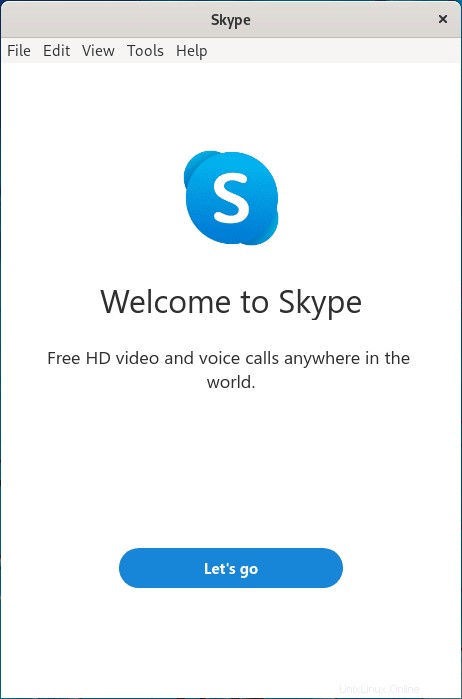
Herzlichen Glückwunsch! Sie haben Skype erfolgreich installiert. Vielen Dank, dass Sie dieses Tutorial zur Installation von Skype auf Ihrem Fedora 35-System verwendet haben. Für zusätzliche Hilfe oder nützliche Informationen empfehlen wir Ihnen, die offizielle Skype-Website zu besuchen.